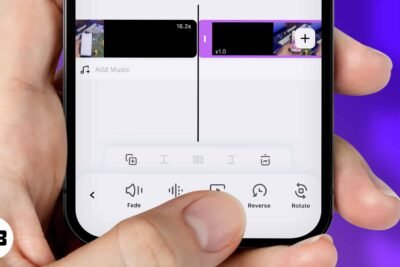
Cómo mostrar el porcentaje de batería en iPhone (todos los modelos)
hace 2 meses
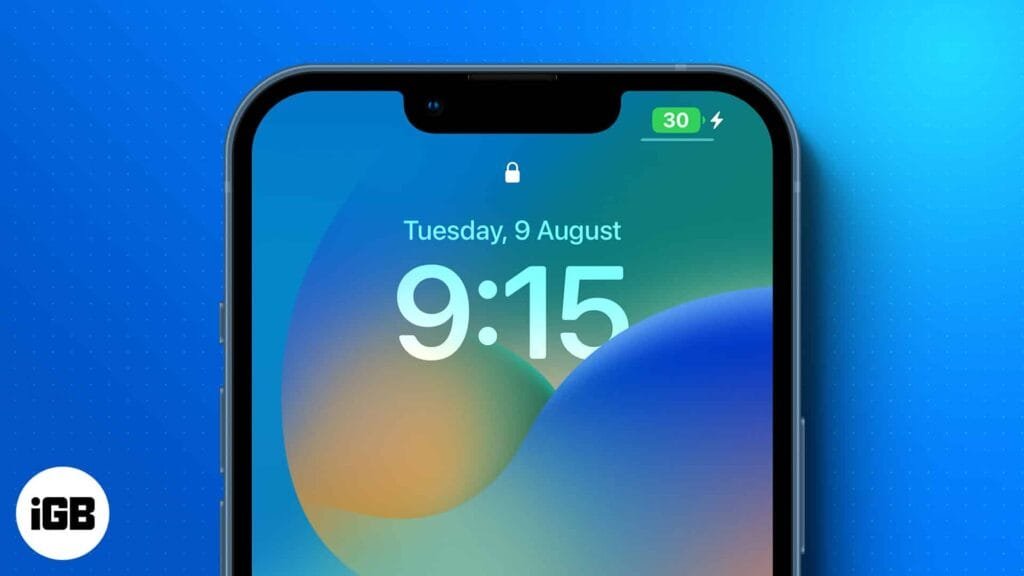
Si usa su iPhone a diario, controlar el porcentaje de batería es fundamental. Saber cuánta duración de la batería tiene puede ayudarle a evitar situaciones inconvenientes de batería baja mientras trabaja, juega o transmite. De forma predeterminada, los iPhone no siempre muestran el porcentaje de batería en la pantalla, pero es fácil habilitar esta función. En este artículo, te guiaré a través de los pasos para mostrar el porcentaje de batería en tu iPhone, incluso si tienes un modelo más antiguo.
Cómo mostrar el porcentaje de batería en la barra de estado de tu iPhone
En los iPhone compatibles con Face ID, Apple tiene que acomodar muchos íconos en la barra de estado, como intensidad de la señal celular, Wi-Fi, etc. Entonces, la forma de mostrar el porcentaje de batería en las series iPhone 16, 15, 14, 13, 12 , 11 Series y iPhone XR es un poco diferente al del iPhone SE 2022, 8 y anteriores.
Puede seguir los siguientes pasos en todos los modelos de iPhone con iOS 16 y versiones posteriores.
- Abre el Ajustes aplicación en tu iPhone.
- Desplácese hacia abajo y toque Batería.
- Activar el Porcentaje de batería.
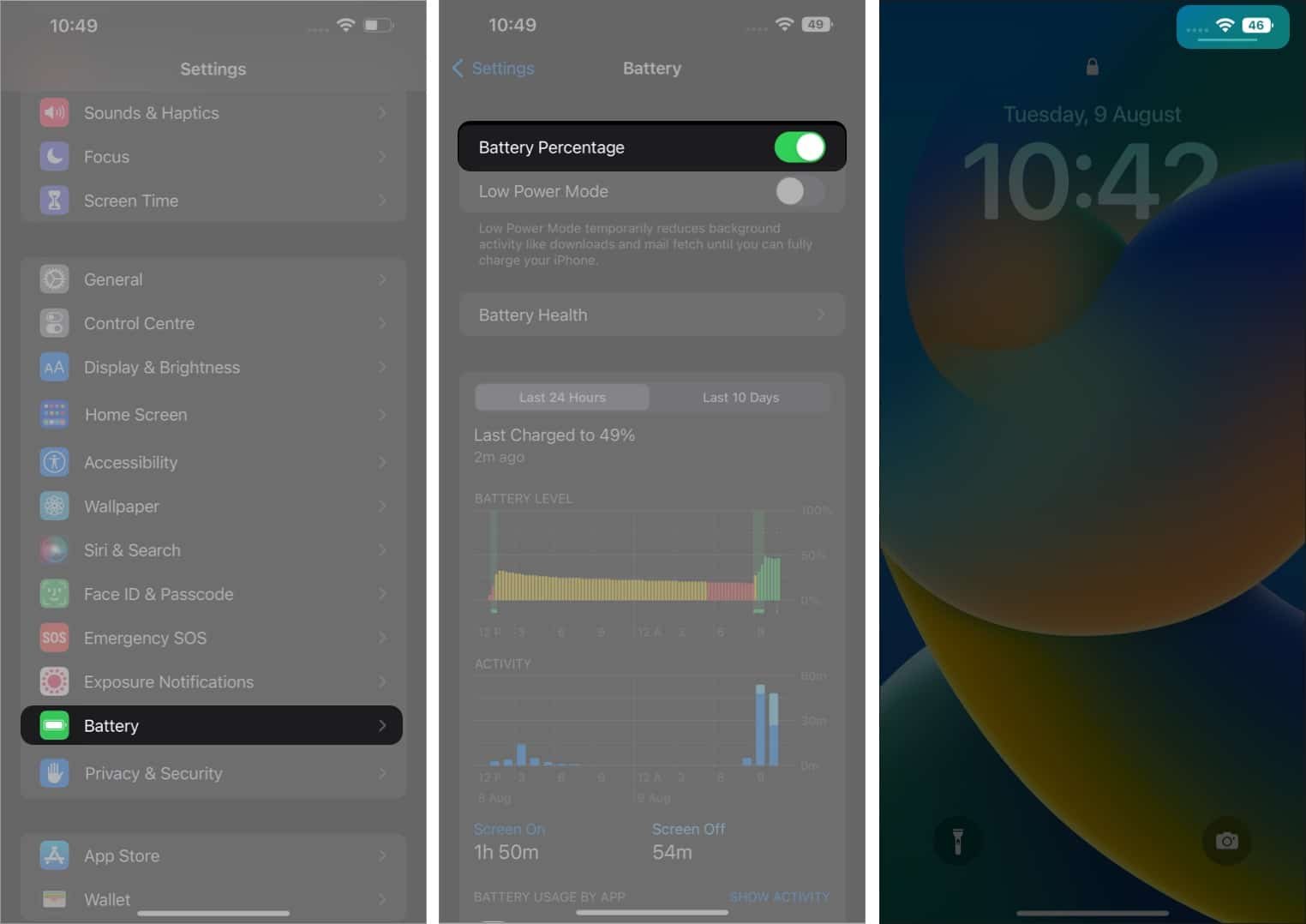
Ahora que ha activado el porcentaje de batería en el iPhone, verá un número dentro del icono de batería en la esquina superior derechamostrando cuánta energía queda. El porcentaje se mostrará junto al indicador de batería para iPhones sin muesca.
Cómo encontrar el porcentaje de batería en un iPhone
Si tu iPhone no muestra el porcentaje de batería en la barra de estado, ¡no te preocupes! Existen cuatro métodos para verificar el porcentaje de batería de su iPhone, y estos métodos incluso funcionan en versiones anteriores de iOS.
Método 1: desde el Centro de control
- Desliza el dedo hacia abajo desde la esquina superior derecha de la pantalla para abrir el Centro de control. Aquí puede ver el porcentaje de batería junto al ícono de batería, ya sea que su iPhone esté bloqueado o desbloqueado.
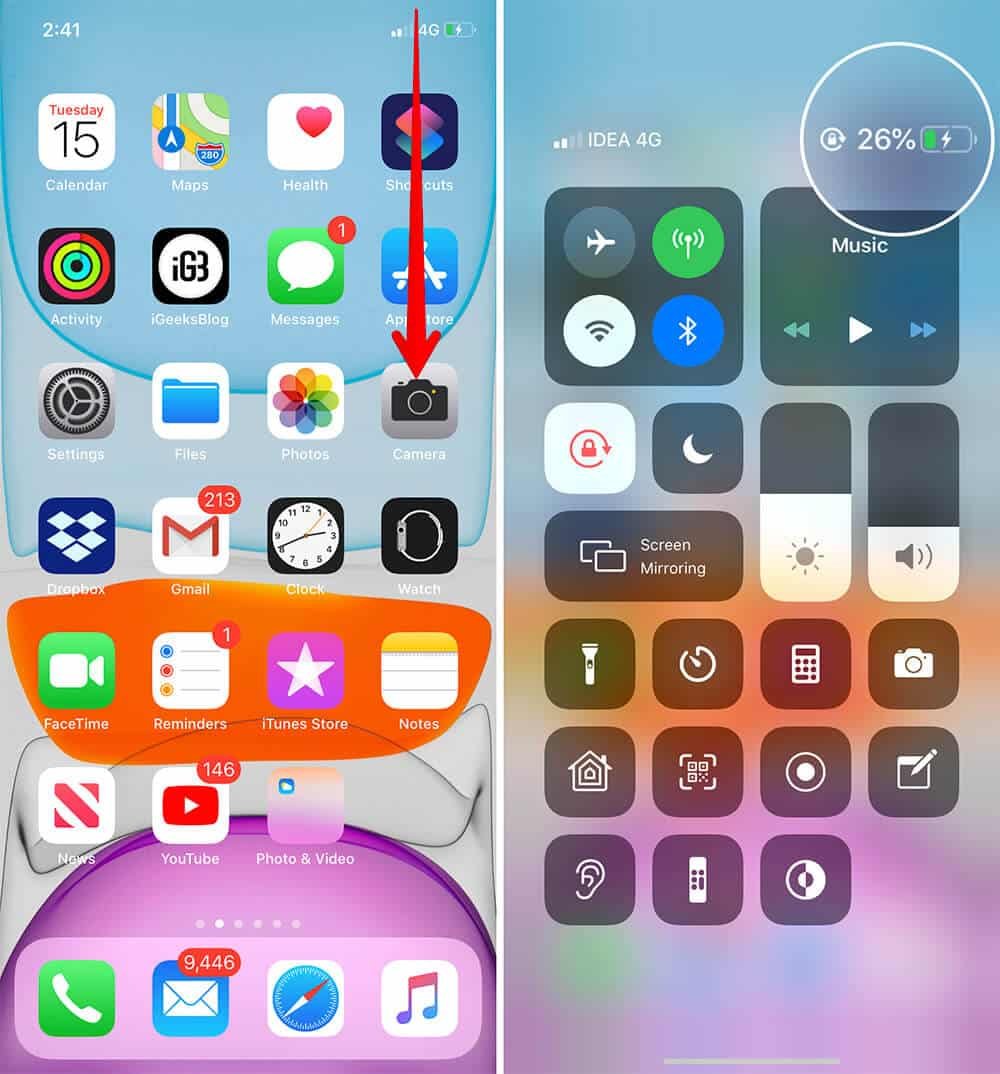
Método 2: agregue el widget de batería a la pantalla de inicio de su iPhone
Puede agregar el widget de Baterías a su pantalla de inicio, pantalla de bloqueo o vista Hoy si desea verlo todo el tiempo. Este enfoque también muestra el estado de la batería de los dispositivos conectados (como AirPods y Apple Watches). Aquí se explica cómo agregar un widget a su pantalla de inicio:
- Mantén presionado el espacio vacío en la pantalla de inicio de tu iPhone.
- Grifo Editar y seleccione Agregar widget.
- Busca y elige Baterías.
- Ahora, deslícese hacia la derecha para seleccionar el tamaño del widget y toque Agregar widget.
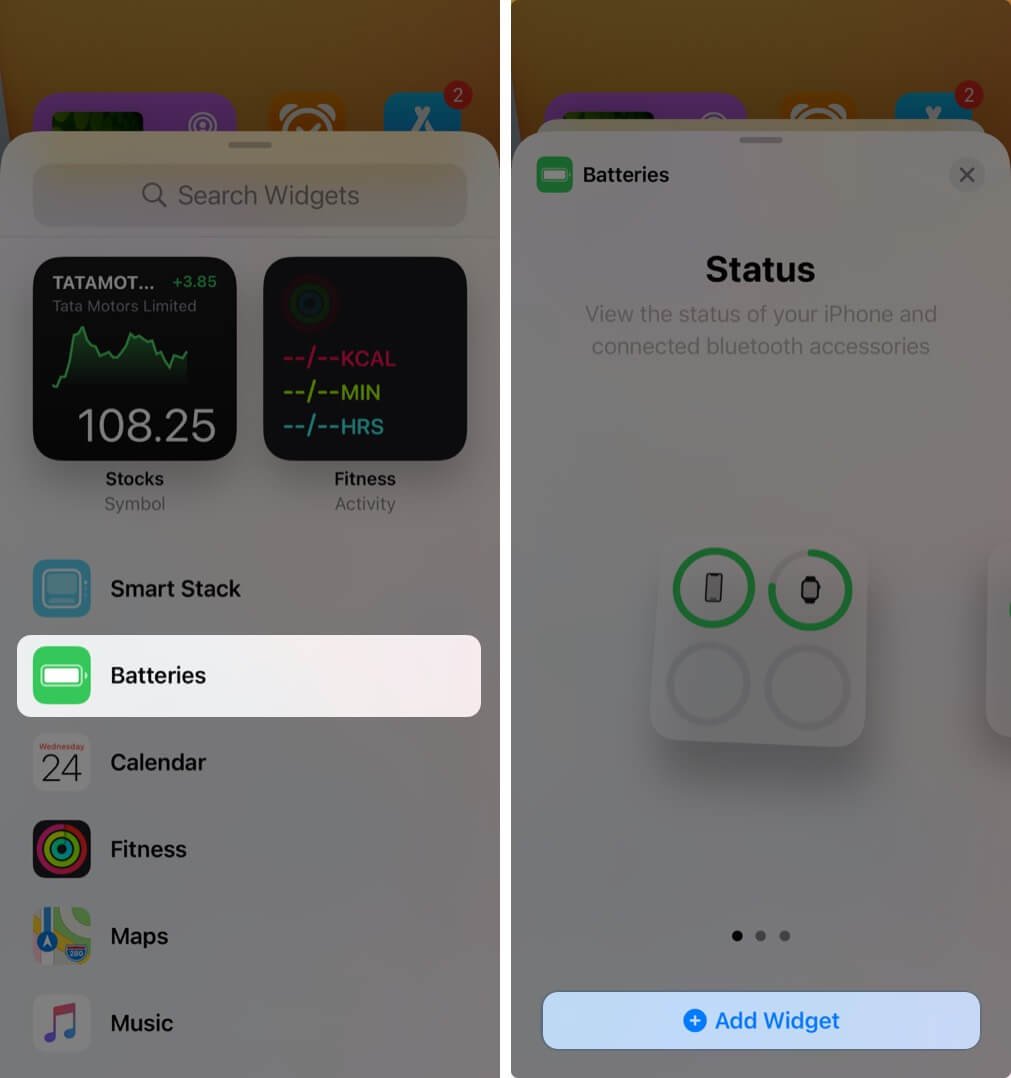
- Grifo Hecho para salir del modo jiggle.
- Ahora puedes ver el nivel de batería de tu iPhone y otros dispositivos Bluetooth conectados a él.
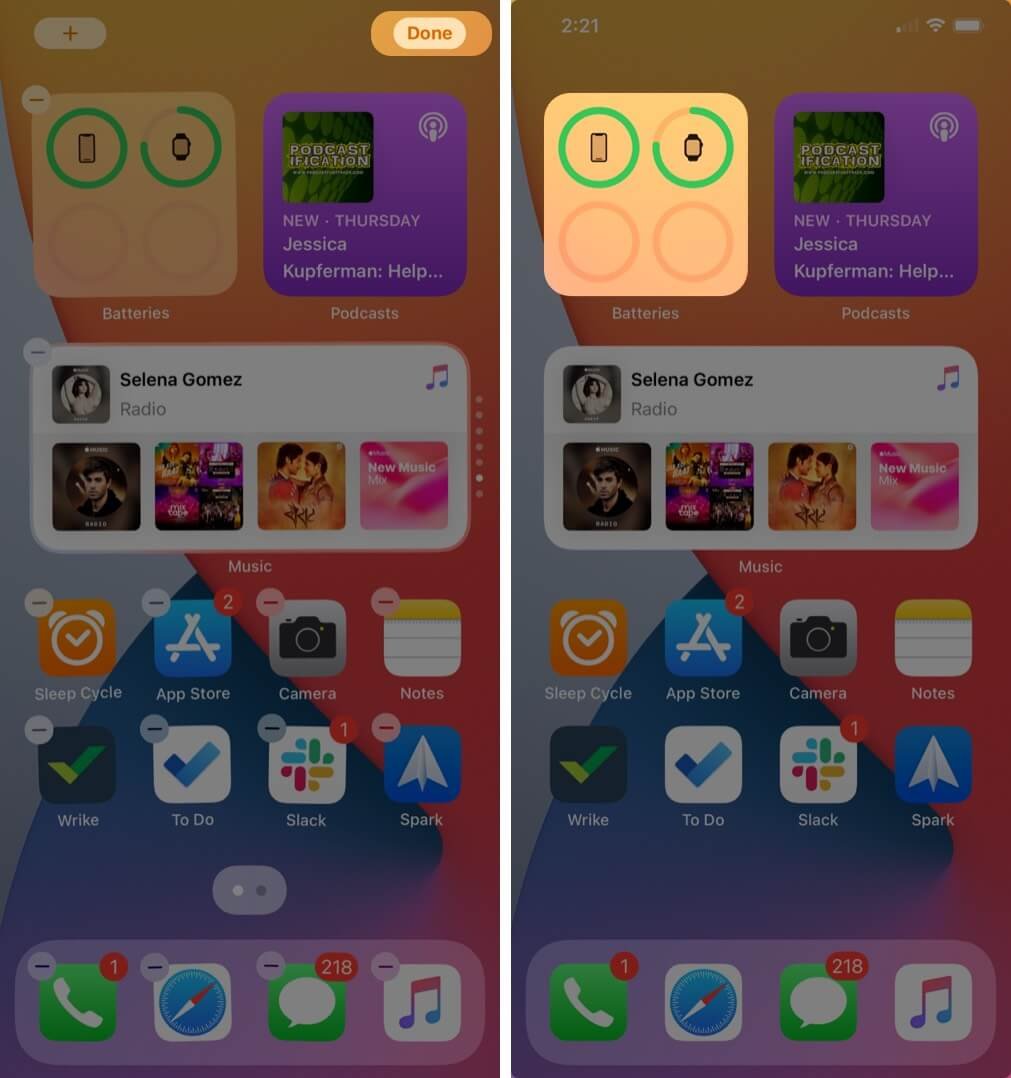
Método 3: Pregúntale a Siri
Puedes invocar rápidamente a Siri y preguntar cuál es el porcentaje de batería de tu iPhone. Simplemente diga: "Hola Siri, ¿cuál es mi batería?" y Siri responderá: "La batería está al X por ciento".
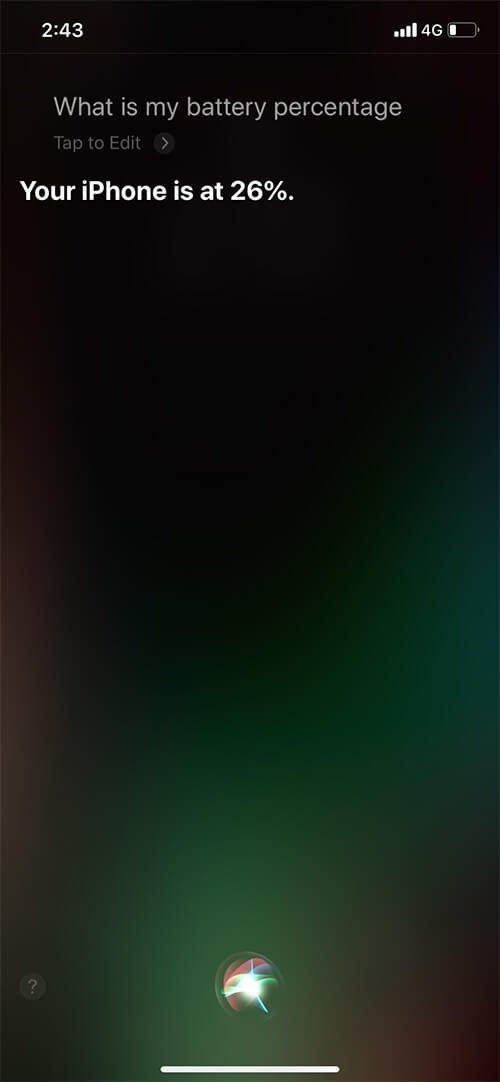
Método 4: cargar el iPhone
Cuando cargues tu iPhone, el porcentaje de batería se mostrará en la pantalla de bloqueo.
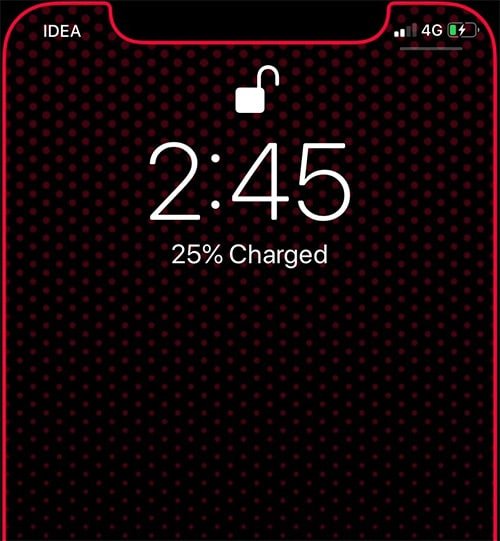
¿Por qué debería mostrar el porcentaje de batería en mi iPhone?
- Evite paradas inesperadas: Al realizar un seguimiento del nivel preciso de la batería, puedes planificar cuándo cargar tu iPhone y evitar que se agote en momentos críticos.
- Gestionar actividades que consumen mucha energía: Si se está quedando sin batería, ver el porcentaje le permite limitar las actividades que consumen energía, como juegos, transmisión de video o uso del GPS.
- Viajes y horarios ocupados: Cuando estás en movimiento o tienes un día ocupado, saber cuánta batería queda garantiza que puedas permanecer conectado y ajustar el uso en consecuencia.
- Optimice los hábitos de carga: El porcentaje le ayuda a cargar su dispositivo en el momento adecuado, lo que puede contribuir a una mejor salud de la batería a largo plazo. También puedes activar la carga optimizada de la batería en tu iPhone para proteger la salud de la batería.
Mostrar el porcentaje de batería en tu iPhone es una forma sencilla pero eficaz de mantenerte informado y evitar sorpresas innecesarias sobre la duración de la batería.
¡Eso es todo lo que hay que hacer!
Entonces, no importa qué iPhone tengas, el porcentaje de batería es fácil de ver. Esto hace que sea conveniente controlar la energía restante en su dispositivo.
Si está buscando extender la duración de la batería, consulte estos consejos para solucionar los problemas de descarga de la batería del iPhone.
Háganos saber en los comentarios si está buscando más consejos sobre sus dispositivos iOS. Si tiene alguna pregunta, no dude en preguntarnos y haremos todo lo posible para ayudarle.
Preguntas frecuentes
¿Puedo mostrar el porcentaje de batería en la pantalla de bloqueo de mi iPhone?
Sí, puedes ver el porcentaje de batería en la pantalla de bloqueo si activas la función en Configuración. Para una mejor vista, también puedes agregar un widget de batería. Desbloquea tu iPhone y permanece en la pantalla de bloqueo. Ahora, toque y mantenga presionado un blanco espacio, toque Personalizar y seleccione Pantalla de bloqueo. Toca el widget área debajo del indicador de tiempo y seleccione Baterías. Elige un widget tamaño y toque el ícono X. Golpear Hecho para guardar su elección.
¿Puedo personalizar la visualización del porcentaje de batería en mi iPhone?
No, Apple no permite la personalización del indicador de batería en el iPhone. Sólo verás los números en color blanco en la fuente predeterminada.
También te gustaría leer estas publicaciones:

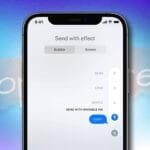









Deja una respuesta